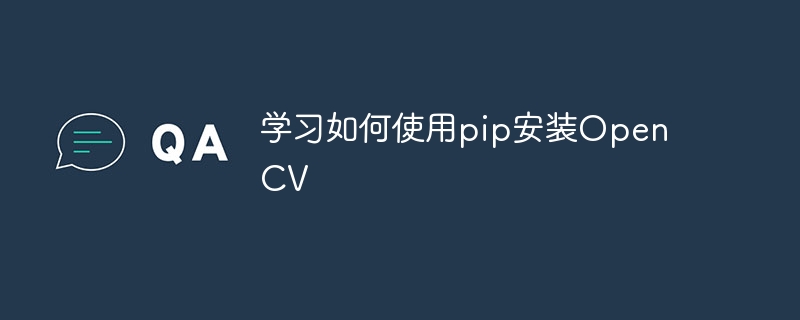
学习如何使用pip安装OpenCV
OpenCV是一个流行的计算机视觉库,提供了许多强大的图像处理和计算机视觉功能。在开始使用OpenCV之前,你需要先确保已经正确安装了Python和pip。在本文中,我们将详细介绍如何使用pip命令来安装OpenCV,并给出具体的代码示例。
确保Python和pip已经正确安装
在终端窗口中输入以下命令来检查Python和pip的版本:
python --version pip --version
如果你看到类似这样的输出,则表示Python和pip已经成功安装:
Python 3.9.2 pip - 21.0.1
安装OpenCV
在终端窗口中输入以下命令来使用pip安装OpenCV:
pip install opencv-python
这个命令会自动从Python Package Index(PyPI)上下载并安装最新版本的OpenCV。
验证OpenCV安装是否成功
可以使用以下代码验证OpenCV是否已经成功安装:

ECSHOP时尚化妆品商城网站整站系统,基于ECSHOP2.7.3UTF-8版本制作,适合服装,首饰等商城网店使用。 安装方法:1. 下载程序后,删除data目录下的install.lock文件。2.访问:域名/install 按照提示进行安装.3.安装完成后,登陆网站后台---还原数据库4.还原后.模板管理---选择男装模板5.清空缓存6.修改管理员密码.还原数据后,后台信息:用户名:admin
 2
2

import cv2 print(cv2.__version__)
如果你看到类似这样的输出,则表示OpenCV已经成功安装并可以正常使用:
4.5.1
使用OpenCV进行图像处理
现在你已经成功安装了OpenCV,可以开始使用它来进行图像处理了。以下是一个简单的示例代码,展示了如何读取一张图片,并在屏幕上显示出来:
import cv2
# 读取图片
img = cv2.imread('image.jpg', cv2.IMREAD_COLOR)
# 显示图片
cv2.imshow('Image', img)
# 等待按键输入
cv2.waitKey(0)
# 关闭窗口
cv2.destroyAllWindows()在这个示例中,我们使用cv2.imread()函数读取了一张名为'image.jpg'的图片,并使用cv2.imshow()函数在屏幕上显示出来。然后我们使用cv2.waitKey(0)等待用户按下任意按键,最后使用cv2.destroyAllWindows()来关闭窗口。
总结:
通过本文,你学习了如何使用pip命令来安装OpenCV,并给出了具体的代码示例。通过安装OpenCV并运行示例代码,你已经开始了学习OpenCV的旅程。希望你能够进一步深入学习OpenCV,并在图像处理和计算机视觉领域有所突破!
以上就是掌握使用pip进行OpenCV安装的方法的详细内容,更多请关注php中文网其它相关文章!

每个人都需要一台速度更快、更稳定的 PC。随着时间的推移,垃圾文件、旧注册表数据和不必要的后台进程会占用资源并降低性能。幸运的是,许多工具可以让 Windows 保持平稳运行。

Copyright 2014-2025 https://www.php.cn/ All Rights Reserved | php.cn | 湘ICP备2023035733号